打造专属地理学家的笔记本电脑:必备特殊配置与选购指南开篇核心突出:随着科技的发展与应用领域的不断拓宽,地理学家们的工作也不再局限于传统的测量和...
2025-06-21 3 笔记本电脑
随着软件和操作系统的不断升级,对计算机硬件的要求也越来越高,特别是内存条(RAM)。内存条在电脑运行中扮演着至关重要的角色,它负责临时存储CPU在运行程序时需要快速读取的数据。如果您发现笔记本电脑运行缓慢,或者在进行多任务操作时出现卡顿,很可能是因为内存不足。在这种情况下,添加或升级内存条就显得十分必要。接下来,本文将详细指导您如何安全、正确地进行笔记本内存条的添加,同时还会指出在这一过程中需要特别留意的事项。
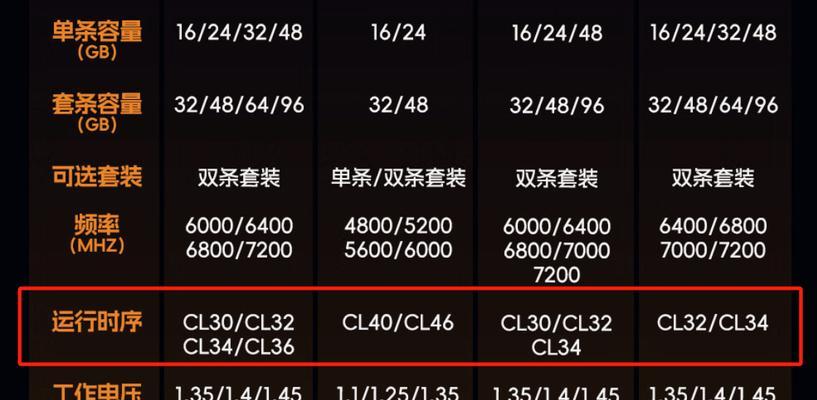
步骤一:准备合适的内存条
在开始之前,您需要购买与笔记本兼容的内存条。要确认兼容性,请查看笔记本的规格,特别是型号、内存类型(如DDR3、DDR4)、容量和频率。建议选择与现有内存条品牌和型号相同的内存条以避免兼容性问题。
步骤二:关闭电脑并断开电源
确保笔记本电脑处于关闭状态,并拔掉电源适配器。如果您使用的是电池供电的笔记本电脑,请卸下电池,以避免在操作过程中电脑突然开机或电涌损坏组件。
步骤三:拆卸内存条所在盖板
找到笔记本底部的内存条盖板,通常需要使用螺丝刀来卸下固定盖板的螺丝。拆下螺丝后,小心地打开盖板,取出内存条前,请先确保手部无静电,以免损坏内存条。
步骤四:安装内存条
将内存条对准插槽,轻轻按下内存条,直到它完全就位,听到“咔哒”一声,表明内存条已锁定在插槽中。如果笔记本有两个内存插槽且目前只有一个被占用,尽量使用另一个插槽以利用双通道技术提升性能。
步骤五:测试内存条
安装好内存条后,重新组装笔记本,并连接电源开机。在操作系统中,您可以通过系统信息工具(如Windows的“任务管理器”)检查内存是否被正确识别和使用。

兼容性问题
在升级内存之前,必须确认新内存条与笔记本的兼容性。查看笔记本的用户手册或联系制造商以获取正确的内存规格。
静电放电(ESD)
在操作过程中,人体可能会产生静电,这对电脑硬件来说可能是致命的。确保在操作前触摸金属物体进行放电,或使用防静电手环。
确认内存条类型
不同型号的笔记本可能支持不同的内存条类型,如DDR3和DDR4。不同类型的内存条不能混用,否则可能导致笔记本无法识别或损坏内存条。
避免过度用力
在安装内存条时,切勿用力过猛。如果内存条难以插入,检查是否对准了插槽的缺口。
注意散热问题
添加更多的内存条可能会增加系统的热量产生。请确保笔记本的散热系统可以处理增加的热量,否则可能会导致笔记本过热。
正确关闭电脑
在进行内存升级前,务必正确关闭电脑并断开电源,以避免因突然断电导致的数据丢失或硬件损坏。
考虑未来升级空间
在选择内存条时,可以考虑未来可能的升级需求。选择可扩展性高的内存条,以便未来可以轻松增加容量。

通过以上步骤,您应该能够顺利地为您的笔记本电脑添加或升级内存条。请务必按照指导进行操作,并注意上文所列出的各项注意事项,以确保整个过程安全顺利。如果对电脑硬件升级不够自信或遇到技术难题,建议咨询专业人士或授权服务中心的帮助。通过本文的指导,您不仅可以提升笔记本的性能,还能延长其使用寿命。祝您升级顺利!
标签: 笔记本电脑
版权声明:本文内容由互联网用户自发贡献,该文观点仅代表作者本人。本站仅提供信息存储空间服务,不拥有所有权,不承担相关法律责任。如发现本站有涉嫌抄袭侵权/违法违规的内容, 请发送邮件至 3561739510@qq.com 举报,一经查实,本站将立刻删除。
相关文章
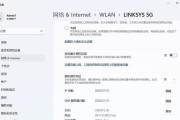
打造专属地理学家的笔记本电脑:必备特殊配置与选购指南开篇核心突出:随着科技的发展与应用领域的不断拓宽,地理学家们的工作也不再局限于传统的测量和...
2025-06-21 3 笔记本电脑

笔记本电脑在长时间运行高负荷任务时,如进行视频渲染、玩游戏或使用大型软件时,风扇转速会增加以保持设备的冷却。而此时,用户可能会注意到噪音的增大,特别是...
2025-06-18 7 笔记本电脑
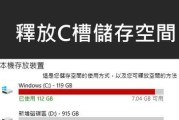
在使用天选笔记本电脑的过程中,用户可能时常需要查看或管理C盘的文件及空间。本文将详细介绍如何查看C盘,为用户提供一个清晰、易懂的操作指南。查看C盘...
2025-06-18 7 笔记本电脑

随着科技的不断发展,笔记本电脑成为了我们日常工作和娱乐的重要工具。但是,长时间使用或者进行高负载工作时,笔记本电脑的散热问题一直困扰着用户。是否可以通...
2025-06-18 7 笔记本电脑
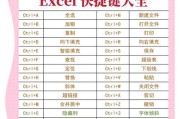
在处理大量的数据和文档时,使用快捷键可以显著提升我们的工作效率。对于使用Excel进行办公的朋友们来说,了解并掌握Excel的快捷键尤为重要。特别是全...
2025-06-16 8 笔记本电脑

烟盒大小的笔记本电脑,以其便携性和时尚外观,在市场上赢得了不少消费者的青睐。本文将为你详细讲解如何使用这种类型的笔记本电脑,无论你是初学者还是对便携设...
2025-06-16 9 笔记本电脑